
Wilt u het scherm van uw computer op uw tv plaatsen? Jij kunt sluit het aan met een HDMI-kabel , Maar de plaatsing van uw computer hangt af van de lengte van de kabel. Met Google's Chromecast U kunt echter elk browsertabblad of uw hele bureaublad - draadloos - in slechts een paar klikken spiegelen.
- Open Google Chrome op uw pc. U heeft het nodig om uw scherm te spiegelen.
- Klik op de Chrome-menuknop en kies 'Casten' in de lijst.
- Klik op de vervolgkeuzelijst die verschijnt om een Chrome-tabblad te casten, je hele bureaublad te casten of een video te casten vanaf een ondersteunde website zoals Netflix.
Deze functie is nu ingebouwd in Google Chrome, dus in tegenstelling tot de begindagen van de Chromecast heeft u de Google Cast-extensie om dit meer te doen. U moet echter nog steeds Google Chrome gebruiken. U kunt geen andere browser gebruiken, zoals Mozilla Firefox of Microsoft Edge.
Casten vanuit Chrome
Als u net een Chromecast heeft gekocht, moet u deze eerst installeren de Google Home-app op uw telefoon of tablet en stel deze in voordat u doorgaat. Uitchecken onze gids voor het instellen van uw Chromecast als je hulp nodig hebt.
Om te beginnen met casten, klik je op het Chrome-menu aan de rechterkant van het venster en selecteer je 'Casten', of klik je met de rechtermuisknop op de huidige pagina en selecteer je 'Casten'.
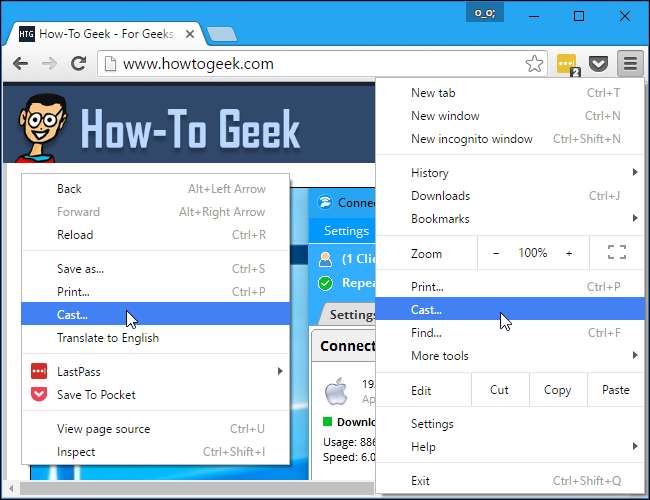
De eerste keer dat je het Cast-dialoogvenster opent, zie je de optie 'Casten naar cloudgebaseerde services zoals Google Hangouts inschakelen' waarmee je je browsertabbladen rechtstreeks naar Google Hangouts en andere services zoals Cast for Education kunt casten, ontworpen voor projectoren in de klas .
Als u deze optie bijvoorbeeld ingeschakeld laat en deelneemt aan een Google Hangout-videogesprek, kunt u de optie 'Casten' in Chrome selecteren en wordt uw Google Hangouts-gesprek als optie weergegeven naast alle Chromecast-apparaten. Selecteer het om naar de andere persoon in het videogesprek te casten.
Er is geen nadeel aan het ingeschakeld laten van dit selectievakje. Het geeft je gewoon meer opties. Er wordt niets gestreamd naar Google Hangouts of ergens anders, tenzij u Chrome vertelt daar te casten.
Selecteer 'OK, ik snap het' en je ziet in de toekomst een kleiner Cast-dialoogvenster.
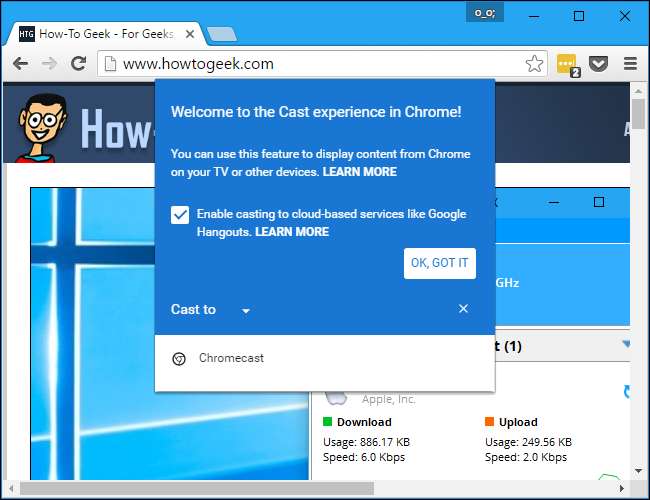
Tijdens het casten kun je op de pijl naast 'Casten naar' klikken om te selecteren wat je wilt delen.

Wanneer je cast vanaf de meeste websites, kun je op de kleine vervolgkeuzepijl klikken om ervoor te kiezen om alleen het huidige tabblad of je hele bureaublad te casten.
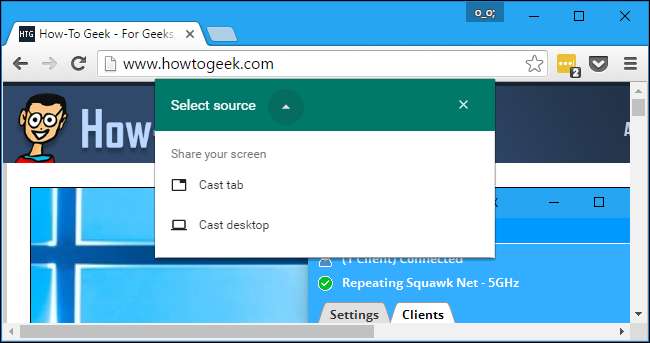
Een browsertabblad casten
Om een tabblad te casten, selecteert u 'Tabblad casten' en klikt u vervolgens op uw Chromecast in de lijst. Als u geen enkele bron selecteert, begint uw Chromecast automatisch het tabblad standaard te casten.
Het zou automatisch moeten worden gedetecteerd als het online is. Als het niet in de lijst staat, zorg er dan voor dat het online is. U moet bijvoorbeeld uw tv inschakelen als u uw Chromecast van stroom voorziet via de USB-poort van uw tv.
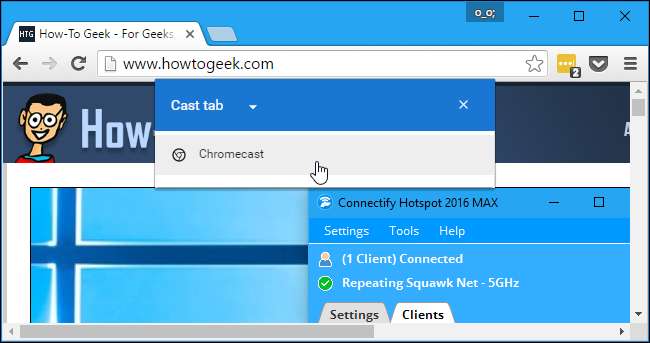
Wanneer je een tabblad cast, zie je een blauw Cast-pictogram links van de X op het browsertabblad.
Om het volume aan te passen of het casten van het tabblad te stoppen, klikt u met de rechtermuisknop op de pagina en selecteert u "Casten" of klikt u op de menuknop en selecteert u "Casten". Het Cast-dialoogvenster verschijnt opnieuw, met een volumeregeling en een 'Stop'-knop die het casten stopt.
U kunt dit dialoogvenster desgewenst sluiten door op de "X" te klikken, waardoor het wordt verborgen. Chrome stopt alleen met casten als u het tabblad sluit of op de knop 'Stop' klikt.
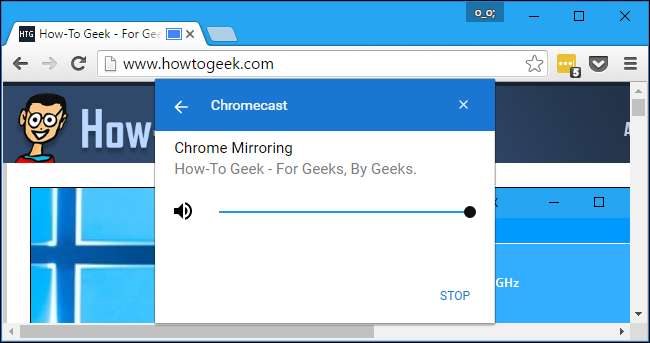
Hoe u uw bureaublad kunt casten
Om uw bureaublad te casten, selecteert u 'Bureaublad casten' in de lijst met bronnen en klikt u vervolgens op de Chromecast waarnaar u wilt casten.
Wanneer u probeert uw volledige bureaublad te casten, wordt u gevraagd om precies te kiezen wat u op uw bureaublad wilt delen en of u ook de audio wilt delen.
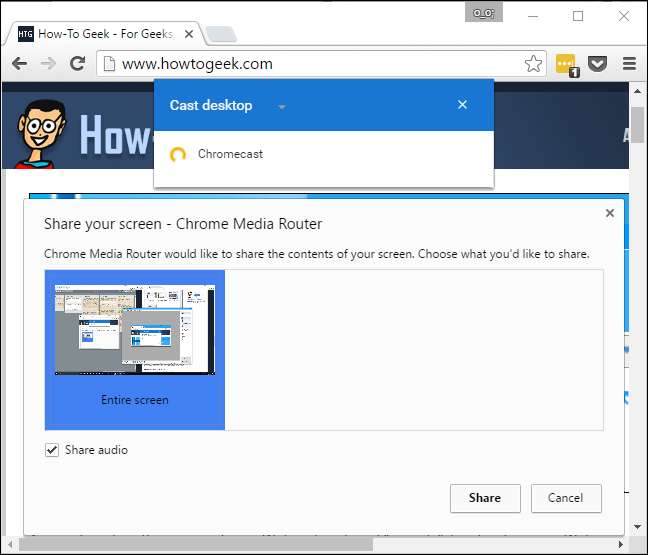
Terwijl u uw scherm cast, ziet u een "Chrome Media Router deelt uw scherm [and audio]". bericht onderaan uw scherm. Klik op 'Delen stoppen' om te stoppen met casten.
Klik op "Verbergen" om dit bericht te verwijderen. Het wordt opnieuw weergegeven wanneer u teruggaat naar een Chrome-venster, zodat u kunt stoppen met casten.
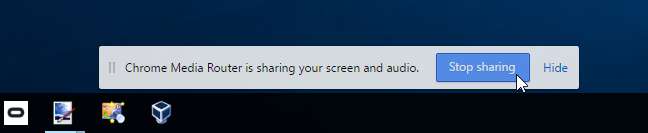
Een ondersteunde website casten
Sommige websites, bijvoorbeeld YouTube en Netflix, hebben speciale ondersteuning voor de Chromecast. Op deze websites zie je een speciaal 'cast'-pictogram in de video- of audiospeler.
Dit is vergelijkbaar met hoe uw Chromecast werkt met YouTube, Netflix en andere ondersteunde apps op Android- en iOS-apparaten.
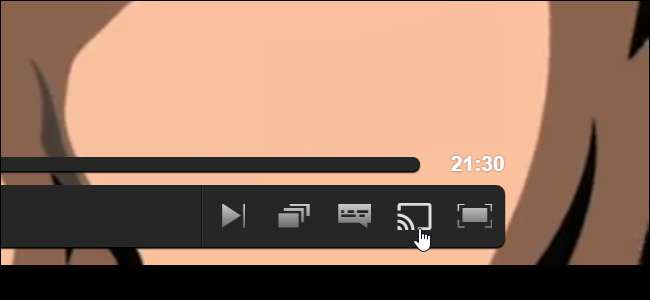
U kunt op dit pictogram klikken of de normale 'Cast'-optie selecteren in het menu van Chrome. Als u het menu van Chrome gebruikt, klikt u op het pictogram "Bron selecteren" en kiest u de website uit de lijst.
Als u begint met casten zonder iets specifieks op een dergelijke site te selecteren, cast Chrome automatisch vanaf de website in plaats van uw browsertabblad te casten.
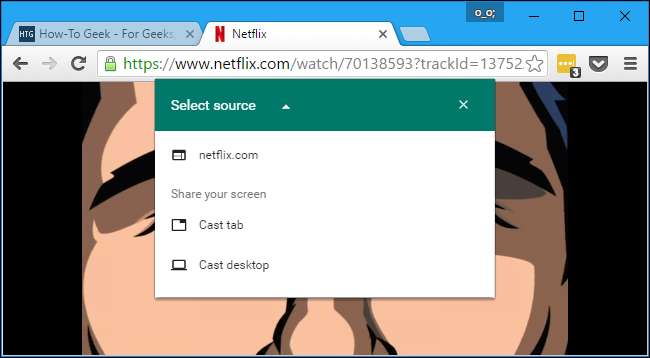
Casten vanaf een ondersteunde website is anders dan het casten van een tabblad. Je Chromecast streamt de video rechtstreeks, dus de prestaties zijn beter en soepeler dan wanneer je een tabblad zou spiegelen. De interface verandert ook in een soort afstandsbediening met afspeelknoppen voor de video of audio die je naar je Chromecast cast.
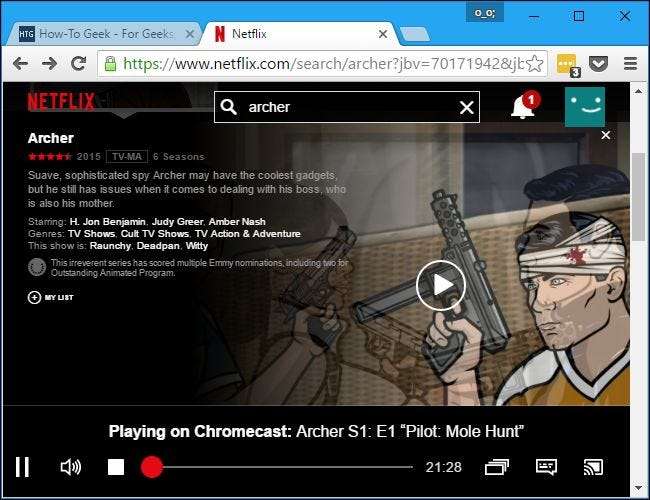
Hoe zit het met de Google Cast-extensie?
De Google Cast extensie is nog steeds beschikbaar, maar doet niet veel. Het biedt slechts een werkbalkpictogram met één klik waarop u kunt klikken om toegang te krijgen tot de "Cast" -functie die in Chrome is ingebouwd. U kunt altijd met de rechtermuisknop op de huidige pagina klikken of het menu openen om toegang te krijgen tot deze functie - het bespaart u slechts een enkele klik.
In het verleden was deze extensie de enige manier om vanuit Chrome te casten. Het bood ook extra opties, zoals de mogelijkheid om de castingvideokwaliteit aan te passen en alleen de audio van een specifiek tabblad te casten. Deze opties lijken niet langer beschikbaar te zijn.

VERWANT: Hoe u goedkope audio voor het hele huis instelt met Google Chromecast
De Google Chromecast is een zeer veelzijdig streamingapparaat met veel potentieel, en dat kan doe veel op een browsertabblad . Daarbovenop, u kunt uw Chromecast ook aanpassen met aangepaste achtergronden .
Er is nu zelfs een Chromecast-audio, dus dat kan het hele huis audiostreaming opzetten met een paar Chromecast Audio-apparaten.







